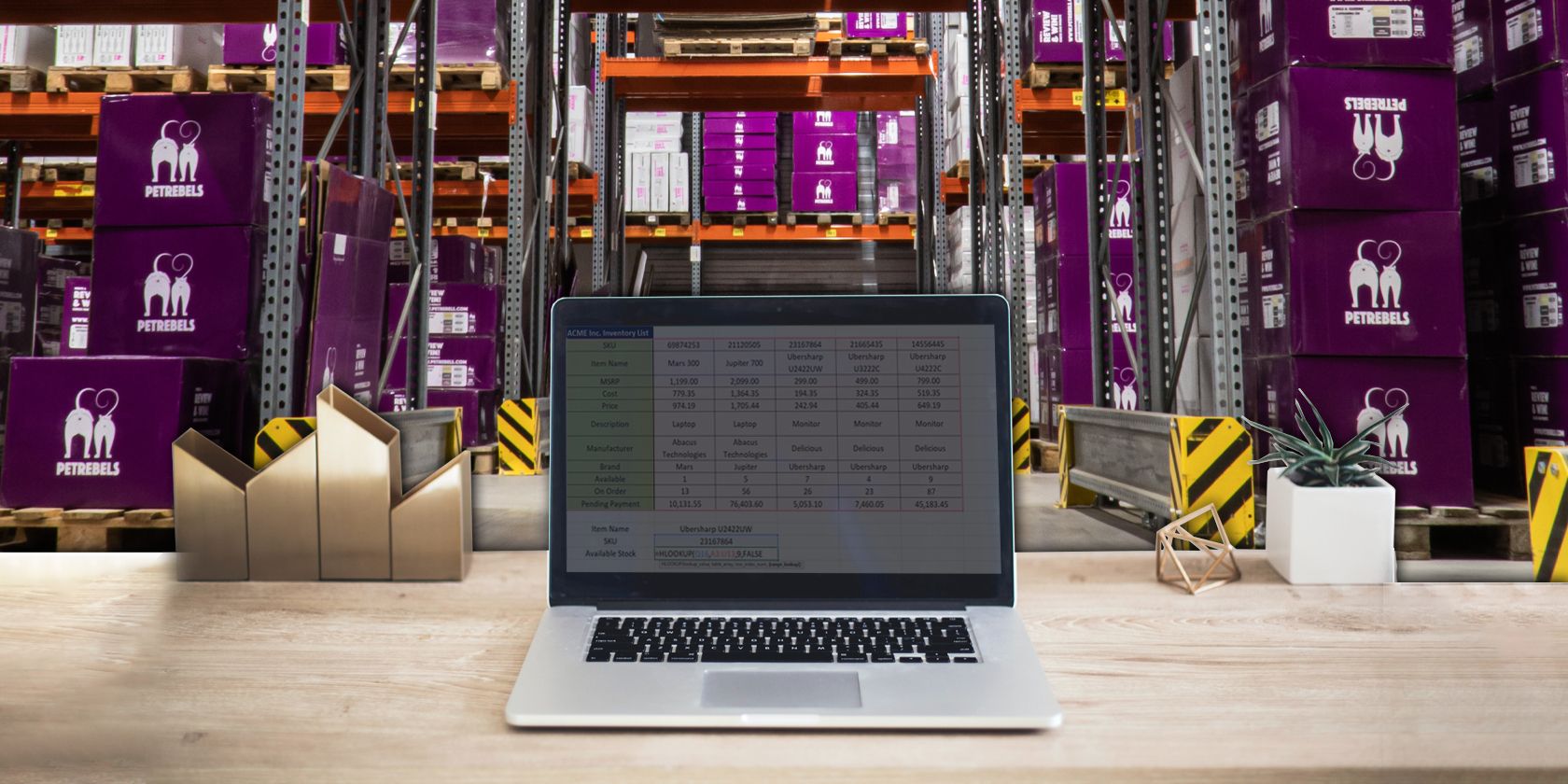- /
Алгоритм и формулы расчёта заказа поставщику в опте и рознице
Для того, чтобы создать заказ поставщику, нужно рассчитать, как минимум два параметра: точку заказа (МИН) и объём товара к заказу.
Как рассчитывается точка заказа (МИН)?
Синонимы: Мин, точка заказа, re-order point, ROP.
Задача закупщика — заказывать товар так, чтобы максимизировать количество дней, когда товар есть на полке и при этом минимизировать количество вложенных в товар средств.
Точка заказа или МИН позволяет отследить тот момент, когда остатки товара снизились настолько, что пора сделать заказ поставщику.
Этот момент наступает, когда при очередной проверке мы видим, что текущих остатков не хватит до следующего поступления и поэтому включаем их в текущий заказ.
Логику хорошо видно на примере:
- Каждый понедельник я делаю заказ (интервал проверки 7 дней)
- Товар поступает ко мне через 5 дней (срок поставки 5 дней)
- Если я сделаю заказ сегодня (в этот понедельник), то товар поступит в эту пятницу. Следующий заказ я буду делать в следующий понедельник, через 7 дней и заказанный мной товар (следующее поступление) поступит только в следующую пятницу, через 12 дней.
- Согласно определению, я должен включить товар в текущий заказ, когда его остатков не хватит до следующего поступления. В данном случае когда их станет меньше чем на 12 дней.
- Если же у меня остаётся остатков на 10 дней и я не включу этот товар в текущий заказ, то он закончится в следующую среду и 2 дня я буду сидеть с пустыми полками.
- Если у меня остатков на 15 дней, то я легко могу пропустить этот заказ (не делать его в этот понедельник). Тогда к следующему понедельнику у меня будет на остатков на 8 дней, я сделаю заказ и получу пополнение через 5 дней в пятницу.
- В итоге товар нужно заказывать, когда в очередной понедельник мы видим, что его на 12 дней или меньше.
Теперь тоже самое в виде таблицы для наглядности
Ниже отображены варианты развития событий в ближайшие 2 недели.
Во всех ячейках, кроме первой выводятся остатки на конец дня. Каждый день продаётся ровно по 1 штуке, поэтому остатки снижаются.
В первой колонке — стартовый остаток на утро понедельника. В каждой строке стартовый остаток разный. Таким образом мы рассмотрим несколько вариантов того, как поведут себя остатки на складе в зависимости от текущего остатка на момент заказа товара.
Оранжевым цветом выделены ячейки, когда мы делаем проверку остатков и решаем, включить этот товар в текущую заявку поставщику или нет.
Красным отмечены дни с нулевыми остатками на полках. Это та ситуация, которой мы допустить не должны.
Синим — дни, в который пришло поступление от поставщиков. Для простоты от поставщика всегда поступает 10 штук. Ведь сейчас мы изучаем формулу точки заказа, а не объема.
Таблица №1.
Здесь мы решили не делать заказ в первый понедельник. И сейчас увидим, к чему нас это приведёт при разных текущих остатках.
В первой строке мы не сделали заказ, когда на остатках на утро понедельника у нас было 9 штук. Поэтому в следующий понедельник на полке осталась только 1 штука. Здесь мы осознаём, что нужно срочно сделать заказ, но срок поставки 5 дней, и прибыть товар раньше пятницы не сможет. В итоге 3 дня (Вт, Ср, Чт в первой строке выделены красным) товар отсутствует на полке.
Очевидно, что решение не сделать заказ, когда на остатках оставалось 9 штук было ошибочным.
Многие люди считают, что заказ поставщику нужно делать, когда товара на полке остаётся на срок поставки. В этом примере хорошо видно, что это не так. Срок поставки 5 дней, а товара оставалось ещё на 9 дней. Мы не сделали заказ и в результате три дня сидим без остатков.
Анализируя следующие строки мы видим повторение ситуации вплоть до 12 штук: если мы не делаем заказ, то сталкиваемся с дефицитом товаров на следующей неделе.
Таблица №1.
Здесь мы всё сделали правильно: заказали 10 штук в понедельник, которые поступили в пятницу (день с поступлением выделен синим). Никакого дефицита теперь не наблюдается.
Это принцип расчёта точки заказа работает в любой ситуации: как для товаров, продающихся каждый день (типа молочки), так и для товаров с длинным сроком поставки (который возят из Китая контейнерами).
Формула точки заказа (МИН)
Количество дней, за которое нужно заказывать товар вычисляется по формуле:
Точка заказа в днях = СрокПоставки + ИнтервалПроверки
При переходе от точки заказа в днях к точке заказа в штуках, формула принимает следующий вид:
Точка заказа в штуках = Ожидаемый расход за (СрокПоставки + ИнтервалПроверки) + НеснижаемыйОстаток
В классическом формуле показателя НеснижаемыйОстаток нет, но иногда он нужен, чтобы поддерживать наполненность витрины независимо от объёма продаж.
Как рассчитывается ожидаемый расход
(он же прогноз продаж)?
Если товар продаётся часто и по нему собралось достаточно статистических данных, то прогноз делается по классической формуле. Если же товар продаётся редко (например 2-3 штуки в за анализируемый период продаж), используются другие расчеты, о них в другой раз.
Классическая формула ниже рассматривается в упрощённом виде. В реальности она дополнительно включает такие параметры как: СреднийЧек, СезонныйКоэффициент, ПриростПродаж.
Для расчёта прогноза используется средняя продажа за выбранный период и страховой запас.
Прогноз = КоличествоДней * СредняяПродажа + СтраховойЗапас
Страховой запас зависит от равномерности продаж товара.Если в среднем в месяц продаётся 10 штук, то в следующей месяц может быть продано как 15 штук, так и 5. Соответственно, если мы будем для прогноза использовать среднюю продажу, то в половине случаев этих остатков нам не хватит.
Страховой запас — это уровень запаса, который снижает дефицит товаров из-за непредвиденных событий (когда прогнозы не соответствуют спросу, время поставки превышает ожидания). Основная и новая формулы. Какую выбрать, разбираем на примерах.
подробнее >
В самом простом варианте, в качестве страхового запаса можно взять половину от средней продажи.
Если рассчитывать по серъёзному, то он вычисляется в зависимости от неравномерности продаж (стандартного отклонения или сигма) и ABC-класса товара. Об этом тоже в следующий раз.
Как рассчитывается объем заказа?
Важный момент: объем заказа рассчитывается по-разному при длинных и коротких сроках поставки.
Когда мы говорим «короткий» или «длинный» срок поставки, то это не абсолютная длина срока в днях, а отношение срока поставки к интервалу проверки.
Примеры длинных поставок:
- Если срок поставки 6 месяцев, а заказ мы делаем раз в месяц.
- Если срок поставки 1 месяц, а заказ мы делаем раз в неделю.
- Все случаи, где СрокПоставки / ИнтервалПроверки больше 3х. Т.е. в то время, когда мы делаем очередной заказ, в пути у нас может находится 2 и более заказов поставщику
Короткие поставки:
- Срок поставки 1-2 недели, интервал проверки 1 неделя.
- Срок поставки 1 месяц, интервал заказа 1 месяц.
- Все случаи, где СрокПоставки / ИнтервалПроверки меньше 3х. Нескольких заказов в пути у нас не бывает.
Основная особенность методов — использование понятия МАКС. При заказе у поставщика при длинных поставках это понятие не используется. При коротких же сроках поставок гораздо удобней и наглядней оперировать МИН и МАКС.
Расчёт товара к заказу при длинных сроках поставки
При длинных сроках поставки понятие «МАКС» избыточно и не используется.
Лучше всего объяснить принцип заказа на примере. Предположим, срок поставки у нас 90 дней, а интервал проверки 30 дней. Т.е. мы делаем заказы поставщику каждый месяц, но к нам они идут в течение 3х месяцев. В день для простоты будет продаваться ровно 1 штука.
Если товара на складе станет меньше 120 (это МИН, рассчитанный по формуле выше), то нужно сделать заказ. Следующая возможность сделать заказ появится через месяц. Соответственно поступления от поставщика придут тоже с интервалом в месяц: первое поступление придёт через 3 месяца, второе — через 4.
Соответственно, заказ нужно сделать в таком объёме, который будет продан за срок между этой и следующей поставкой. Т.е. 30 штук, который поступят через 90 дней. При этом второй заказ мы сделаем через 30 дней, и он поступит через 120 дней. Таким образом, каждый месяц мы будем заказывать по 30 штук. Также как и при расчёте минимума, при расчёте ожидаемого расхода за срок между поставками (он будет равен интервалу проверки) учитывается страховой запас, закладываемый на колебания спроса.
Диаграмма: сделали заказ, когда на складе было 119 штук и продолжаем делать заказ по 30 штук каждый месяц. Жёлтый график — остатки на складе плюс остатки в пути. Красный — остатки на складе на каждый день. Видно, что остатки не опускаются ниже 30 штук. Но это только потому, что в формуле не учитывается «Остаток на момент поступления», о котором ниже.
Делать заказ одного и того же товара каждый месяц может быть накладно из-за расходов на перевозку, складских операции, хранения и т.п. И поставщик нам спасибо не скажет, если мы будем заказывать помалу, но часто. При этом теория закупок гласит, что мы должны выбрать оптимальный интервал заказа, который вычисляется как раз на основании стоимости логистики и скидок за объём. Если логистика ничего не стоит и скидок нет, то конечно, лучше заказывать часто и помалу. В иных ситуациях приходится лавировать.
Если мы решили, что заказ одного и того же товара будем делать не каждый месяц, а раз в три месяца, то мы заказываем соответственно не на 30 дней вперёд, а на 90. В формулу заказа в этом случае вводится понятие «Дополнительный запас», который составит 60 дней. В итоге, «Дополнительный запас» позволяет нам уменьшить частоту заказов, делая заказы реже.
Тогда на срок между поставками нам понадобится товар в объеме по формуле:
ОбъемЗаказа = РасходЗаИнтервалМеждуПоступлениями + ДополнительныйЗапас + НеснижаемыйОстаток
По этой формуле объем заказа для нашего примера составит 30 штук.
Но не всегда имеет смысл заказывать такое количество. Если в нашем примере выше, текущий остаток составит 115 штук, то при продаже 1 штуки в день к моменту поступления на складе останется 115-90 = 25 штук. Следующее поступления прибудет через 30 дней и чтобы продержаться до него, нам нужно 30 штук. Но если мы закажем поставщику 30 штук, то на момент поступления на складе окажется 25 + 30 = 55 штук.
Многовато. Это количество можно уменьшить, если заказать у поставщика не 30, а только 5 штук. Тогда через 90 дней, в момент поступления на складе окажется 25 + 5 = 30 штук, которых хватит ровно до момента следующего поступления. Чтобы учесть этот момент, в формулу вводится понятие «Остаток к моменту поступления», который рассчитывается по формуле:
ОстатокКМоментуПоступления =
Макс(0, ОстатокНаСкладеСвободный + ЗаказаноПоставщикам – ОжидаемыйРасходЗаСрокПоставки)
Т.е. зная максимальный объём, который нам нужно заказать и учитываем те остатки, которые держим сейчас на руках.
В итоге формула очередного заказа у поставщика принимает вид:
ЗаказатьУПоставщика =
ОбъемЗаказа – ОстатокКМоментуПоступления
Словами формулу можно объяснить так:
Заказ делается на срок между текущей и следующей поставкой (который совпадает с интервалом проверки), плюс дополнительный запас и неснижаемый остаток, минус остаток к моменту поступления.
Расчёт заказа при коротких сроках поставки используя МАКС
Когда сроки поставки небольшие и заказов в пути немного, становится удобнее оперировать понятиями МИН и МАКС, не акцентируясь на объём заказа.
По классическому книжному определению МАКС – это максимальное количество товара на руках и в заказах. В случае небольших сроков поставки МИН и МАКС имеют ясное физическое значение — это максимальный и минимальный запас на полках. Если же сроки поставки удлиняются, то делать заказ, опираясь на МАКС становится сложнее, а когда объем товаров в пути многократно превышает средний остаток на складе, то и вовсе невозможно.
Когда остатки снижаются до МИН или ниже, заказ делается в объёме
ЗаказатьУПоставщика = МАКС – ОстатокКМоментуПоступления
Если мы используем ручные МИН и МАКС, то не строим прогноз продаж и не рассчитываем «Остаток к моменту поступления», и можно использовать формулу попроще:
ЗаказатьУПоставщика = МАКС – ТекущийОстаток
Как рассчитать МАКС?
МАКС рассчитывается по формуле:
где объём заказа рассчитывается по той же формуле, что и при длинных поставках:
ОбъемЗаказа = РасходЗаИнтервалМеждуПоступлениями + ДополнительныйЗапас + НеснижаемыйОстаток
А что, если не учитывать расход до момента поступления?
Попробуем понять, что мы потеряем, если будем пренебрегать расходом до момента поступления и вместо ОстатокКМоментуПоступления использовать ТекущийОстаток.
Т.е. вместо формулы:
ЗаказатьУПоставщика = МАКС – ОстатокКМоментуПоступления
Использовать её упрощённый вид:
ЗаказатьУПоставщика = МАКС – ТекущийОстаток
Для начала, давайте посмотрим, когда эти формулы дают одинаковый результат.
Например, это происходит во всех вариантах ниже. Здесь СрокПоставки = 5, ИнтервалПроверки = 7, СредняяПродажа = 1, МИН = 12
Формулы дают одинаковый результат, если текущий остаток не успевает распродаться к моменту поступления.
Когда же текущий остаток слишком мал и к моменту поступления ничего не остаётся, формулы дают различный результат, правильным из которых является первый. А вторая формула даёт завышенный заказ.
Первая формула предлагает: купи 7 штук, их тебе как раз хватит до следующей пятницы. Всё-равно в ближайший понедельник закупишь ещё.
Вторая формула просто пополняет до максимума.
Эту разницу стоит учитывать только при длинных поставках, которые обычно бывают в оптовой торговле. В условиях обычной розницы, ей можно пренебречь ради простоты процесса.
Автоматический заказ поставщику
Система управления запасами min-max.pro автоматически, основываясь на перечисленные формулы рассчитывает потребность и предлагает сделать заказ у поставщика. Расчеты производятся с учетом сезонности, истории продаж, АВС и XYZ классов, сроков поставки, резервов, текущих остатков и товаров в пути, аналогов, исключая крупные оптовые и тендерные продажи.
Протестировать систему можно бесплатно 30 дней. Поможем установить и проконсультируем по всем вопросам.
Это материал служит продолжением серии моих предыдущих статей по эффективному управлению товарными запасами. Сегодня мы разберем тему, как в excel вести учет товара. Как в одну таблицу excel свести товарные остатки, заказы, ранее заказанные товары, АВС анализ и так далее.
Несомненно, эту статью можно рассматривать, как отдельный материал для учета и планирования товара и его запасов в excel. Я постараюсь все наглядно и просто показать, избегая макросов.
Содержание:
- Excel, как отличный инструмент учета товара
- Как в excel вести учет товара, самый простой шаблон
- Как в excel вести учет товара с учетом прогноза будущих продаж
- Расстановка в excel страхового запаса по АВС анализу
- Учет в excel расширенного АВС анализа
Аналитика в Excel
Итак, все начинается даже не с аналитики, а просто с упорядочивания данных по товарам. Excel, это отличный инструмент, для подобных задач. Лучшего пока не придумали. По крайней мере для малого и среднего бизнеса, это самый эффективный и доступный метод ведения товарных остатков, не говоря об аналитике запасов, АВС анализа, прогноза будущих закупок и так далее.
Мы начнем с самого простого. Затем будет углубляться и расширять возможности ведения товарного учета в excel. Каждый выберет, на каком уровне будет достаточно для своей работы.
Как в Excel вести учет товара, простой шаблон
Начинаем с самого простого, а именно с того, когда организация собирает заявки с магазинов и нужно свести заказы воедино, сделать заказ поставщику. (см. рис 1)
В столбце Е, с помощью простой формулы мы сведем заявки с наших разных клиентов. Столбец F, это наш нескончаемый остаток или страховой запас. В столбец G мы получим данные, сколько нам потребуется заказать поставщику исходя из наших остатков, заявок магазинов и страхового запаса.
Синяя стрелка указывает на закладки, где «Заказчик 1», «Заказчик 2» и так далее. Это заявки с наших магазинов или клиентов, см рис 2 и рас. 3. У каждого заказчика свое количество, в нашем случае, единица измерения — в коробах.
Теперь мы можем рассмотреть, как в excel вести учет товара, когда требуется свести заявки в одну таблицу. С помощью простой формулы, в первую очередь, мы сводим все заявки с магазинов в столбец Е., см рис 4.
=(‘заказчик 1′!D2+’заказчик 2’!D2)
Протягиваем формулу вниз по столбцу Е и получаем данные по всем товарам. см. рис 5. Мы получили сводную информацию со всех магазинов. (здесь учтено только, 2 магазина, но думаю, суть понятна)
Теперь у нам остается учесть товарные остатки, и заданный минимальный страховой запас для того, что бы сделать заказ поставщику на нужное нам количество. Также прописываем простую формулу:
=(D2-E2)-F2
протягиваем формулу вниз по столбцу и получаем к заказу поставщику 1 короб по муке предпортовой. По остальным товарам есть достаточный товарный запас.
Обратите внимание, что F (страховой запас) мы также вычли из остатка, что бы он не учитывался в полученных цифрах к заказу.
Повторюсь, здесь лишь суть расчета.
Мы понимаем, что заказывать 1 короб, наверное нет смысла. Наш страховой запас, в данном случае не пострадает из-за одной штуки.
Теперь, мы переходим к более сложным расчетам, когда мы будем основываться на анализе продаж прошлых периодов, с учетом расширенного АВС анализа, страхового запаса, товаров в пути и так далее.
Как в Excel вести учет товара на основе продаж прошлых периодов
Как управлять складскими запасами и строить прогноз закупок в Excel основываясь на продажах прошлых периодов, применяя АВС анализ и другие инструменты, это уже более сложная задача, но и гораздо более интересная.
Я здесь также приведу суть, формулы, логику построения управления товарными запасами в Excel.
Итак, у мы выгружаем с базы средние продажи в месяц. Пока в данном варианте будем считать, что они стабильны.
Далее их подтягиваем средние продажи в столбец G нашего планировщика, то есть в сводный файл.
Делаем это с помощью формулы ВПР.
=ВПР(A:A;’средние продажи в месяц’!A:D;4;0)
Суть этой формулы заключается в том, что требуемые данные подтягиваются по уникальному коду или другому значению, не зависимо от того, в каком порядке они находятся в источнике денных.
Также мы можем подтянуть и другие требуемые данные, например нужную нам информацию, что уже везется нам поставщиком, как товары в пути. Мы их также обязательно должны учесть.
В итоге, у нас получается вот такая картина:
Первое. Средние продажи в месяц, мы превратили, в том числе для удобства в средние продажи в день, простой формулой = G/30,5 (см. рис 9). Средние продажи в день — столбец H
Второе. Мы учли АВС анализ по товарам. И ранжировали страховой запас относительно важности товара по рейтингу АВС анализа. (Эту важную и интересную тему по оптимизации товарных запасов мы разбирали в предыдущей статье)
По товарам рейтинга А, (где А — наиболее прибыльный товар) мы заложили страховой запас в днях относительно средних дневных продаж в 14 дней. Смотрим первую строку и у нас получилось:
3 коробки продажи в день *14 дней продаж = 42 дня. (41 день у нас потому, что Excel округлил при расчете 90 коробов в месяц/30,5 дней в месяце). См. формулу
=(H2*14)
Третье. По рейтингу товара В, мы заложили 7 дней страхового запаса. См рис 11. ( По товарам категории С мы заложили страховой запас всего 3 дня)
Вывод
Таким образом, сахарного песка (см. первую строчку таблицы) мы должны заказать 11 коробов. Здесь учтены 50 коробов в пути, 10 дней поставки при средних продажах 3 короба в день).
Товарный остаток 10 коробов + 50 коробов в пути = 60 коробов запаса. За 10 дней продажи составят 30 коробов (10*3). Страховой запас у нас составил 41 короб. В итоге, 60 — 30 — 42 = минус 11 коробов, которые мы должны заказать у поставщика.
Для удобства можно (-11) умножить в Ecxel на минус 1. Тогда у нас получиться положительное значение.
Конечно, здесь показал только образец и суть как вести учет товара и запасов в Excel. Но уже большой шаг вперед относительно субъективных ощущений и возможностей небольших предприятий. И все можно детализировать и уточнять. В следующей главе мы рассмотрим это.
Складской учет товаров в Excel с расширенным АВС анализом.
Складской учет товаров в Excel можно делать аналитически все более углубленным по мере навыков и необходимости.
В предыдущей главе мы использовали для удовлетворения спроса покупателя и оптимизации страхового запаса, АВС анализ, когда по категории А мы сделали бОльший страховой запас, а по категории С, — минимальный страховой запас. Если в первой главе, ( в самом простом варианте) страховой запас мы создали вручную, во второй главе — отталкивались от среднедневных продаж. Страховой запас формировали в днях. Об этом более подробно мы говорили в моей предыдущей статье.
Здесь АВС анализ сделаем более углубленным, что поможет нам быть еще более точным.
Если ранжирование товара по АВС анализу, у нас велось с точки зрения прибыльности каждого товара, где А, это наиболее прибыльный товар, В — товар со средней прибыльностью и С — с наименьшей прибыльностью, то теперь АВС дополнительно ранжируем по следующим критериям:
«А» — товар с каждодневным спросом
«В» — товар со средним спросом ( например 7-15 дней в месяц)
«С» — товар с редким спросом ( менее 7 дней в месяц)
Этот же принцип можно использовать не по количеству дней в месяце, а по количеству месяцев в году.
И еще зададим один критерий. Это количество обращений к нам, к поставщику.
Здесь количество обращений, это сколько отдельных заказов, покупок было сделано по каждому товару не зависимо от количества, стоимости и прибыльности товара. Здесь мы видим картину, насколько наши покупатели часто обращаются к нам по каждому товару. Об этом подробно говорили в моей статье «Прогноз спроса в управлении товарными запасами. Анализ XYZ и другие инструменты эффективного анализа»
“А” – количество обращений от 500 и выше
“В” – 150 – 499 обращений.
“С” – менее 150 обращений в месяц.
В итоге, товары имеющие рейтинг ААА, это самый ТОП товаров, по которым требуется особое внимание.
Расширенный АВС анализ в таблице Excel
См. рис. 12. Мы выделили серым цветом столбцы, где учли товар по АВС в части постоянного спроса в днях и по количеству обращений. Также эти данные можем перенести из выгруженных данных нашей базы с помощью формулы ВПР.
Теперь у нас рейтинг АВС анализа видоизменился и это может привести нас к пересмотру страхового запаса.
Обратите внимание на выделенную зеленым первую строку. Товар имеет рейтинг ААА. Также смотрим на восьмую строку. Здесь рейтинг товара ВАА. Может имеет смысл страховой запас этого товару сделать больше, чем заданных 7 дней?
Для наглядности, так и сделаем, присвоив этому товару страховой запас на 14 дней. Теперь по нему страховой запас выше, чем это было ранее. 44 коробки против 22 коробок. См. рис. 11.
А что на счет рейтинга «ССС»? Нужен ли по этому товару страховой запас? И вообще, при нехватке оборотных средств и площадей склада, нужен ли этот товар в нашей номенклатуре?
Также интересно по товару с рейтингом САА.
Прибыль не высокая, но именно к нам идут за этим товаром. Я бы уделил также особое внимание этому товару. За счет его высокой оборачиваемости, достигаемой, в том числе, за счет его постоянного наличия, мы и повышаем прибыль.
Управление товарными запасами в Excel. Заключение
В аналитику Excel можно и включить товар с признаком сезонности. Можно включить сравнение отклонений заказов с наших филиалов или магазинов, когда мы сразу же увидим несоизмеримо маленький или большой заказ. Это защитит нас от дефицита или излишнего товарного запаса.
Не важно сколько машин или партий товаров у нас в пути, и когда по каждому поставщику свой цикл поставки. Можно учесть многое, что конечном счете, оптимизирует наши запасы и увеличивает чистую прибыль.
Это лишь степень владения Excel. Сегодня мы разбирали достаточно простые таблицы.
Одна из следующих моих публикаций, будет посвящена, как, с помощью нескольких простых формул Excel можно быстро обрабатывать большой массив данных.
Буду рад, если по вопросу, как в Excel вести учет товара, был Вам полезен.
Пишите в комментариях, задавайте вопросы. Могу рассмотреть вариант взаимовыгодного сотрудничества по формированию и налаживанию учета товара и запасов в Excel. Эта работа для меня любима и интересна.
Коэффициент оборачиваемости = Расход/Средний запас за период
Средний запас за период = (остаток на начало + остаток на конец) /2
для вашего примера первая формула
Показывает, за сколько раз обернулся средний товарный запас за период. Чем ниже КО, тем хуже.
Если периодов больше 1, то неплохо брать средний запас за период более детально, так точнее видна фактическая оборачиваемость (если приход в конце периода, а в 90% дней был 0, то средний запас может быть слишком большим, а расход просто не успеть раскрутиться)
Но коэффициент оборачиваемости не поможет вам спланировать минимальный запас, если по Коэффициенту оборачиваемости не установлен критерий. Наример, он должен быть не ниже 1. Или не ниже 0,5 — зависит от отрасли и кучи других вещей, в том числе аппетитов начальства.
Общий подход, который можно в экселе спланировать:
Тов.Запас на начало периода д.б. равен запасу на период поставки + страховой запас.
То есть вам нужно знать как минимум:
1. Срок поставки (от размещения заказа до прихода на склад)
2. План продаж на этот период
3. Возможное отклонение плана продаж и срока поставки
Тогда общая формула будет примерно такая:
Мин. ТЗ на нач.мес. = (Среднедневной план продаж)*(срок поставки в днях)+Страховой_запас
Страховой_запас = Возможное отклонение плана продаж за период + запас на возможное отклонение срока поставки
Запас на возможное отклонение срока поставки = (Возможное количество дней задержки поставки)*(Среднедневной план продаж)
Запас на возможное отклонение плана продаж = (Возможное отклонение плана продаж в %)*(Вероятность этого отклонения)*(Среднедневной план продаж)*(срок поставки в днях)
Последнее встречается в + редко, так что можно проигнорировать. Обычно идет недовыполнение плана, поэтому образуются излишки сами по себе.
Но страховой запас может быть установлен и директивно — должно быть в запасе 20% от плана, и хоть тресни.
Ну и этот Мин.ТЗ может быть округлен вверх до некоего минимального нормативного запаса — кратно какой-то упаковке, партии, или просто «должно быть всегда не меньше Х, иначе никто не придет покупать»
Расчет точки заказа товара на основании:
- статистики продаж
- периодичности заказов
- сроков поставки
Персентиль VS формула Вильсона
Для расчета оптимальной партии заказа, оптимальной точки заказа, оптимального времени заказа в классической логистике используется формула Вильсона (Уильсона). Однако, формула Вильсона была разработана для крупных промышленных предприятий и подходит для условий, когда расход продукции постоянен, продукция однородна. В реальности продажи бывают разными:
То есть, для современной торговой компании формула Вильсона не подходит. Также не подходит формирование страхового запаса на базе расчета средней арифметической, т.к. такой уровень запаса не обеспечивает всплески продаж. В то же время держать на складе избыточный запас в расчете на всплески продаж, которых может и не быть — неэффективное замораживание оборотных средств.
При расчетах страховых запасов более 10.000 наименований (SKU) с неравномерными продажами оправдана другая методика расчета точки заказа — с помощью функции MS Excel -ПЕРСЕНТИЛЬ (скачать файл). Персентиль позволяет установить процент продаж, обеспеченных страховым запасом. В рассматриваемом примере берется 0.8 Персентиль, т.е. товарными запасами будут обеспечены 80% продаж:
Если Вам нужно обеспечить запасами большее или меньшее количество возможных продаж, просто поменяйте процент продаж обеспеченности продаж в строке 1 (это второй аргумент в функции Персентиль). Например, аргумент, равный «0,95» обеспечит 95% возможных продаж, рассчитанных на основании статистики. Значение аргумента может быть задано в диапазоне от 0% до 100% продаж.

Here are some formulas you need to use to track an inventory of your products in an Excel spreadsheet.
If you’re starting your own retail business, you must have a way to track your inventory. Nowadays, just pen and paper won’t cut it anymore. However, full-fledged inventory management software can be expensive.
But did you know that you could make your own using Excel?
Here are seven formulas to help you create your inventory management spreadsheet. Manage your business better without spending extra on special apps.
1. SUM
If there’s one formula you’ll use in your entire life, then SUM would be it. This function allows you to add values without selecting each cell individually.
You can save time by using this command and then choosing the cell range you want to add.
Formula: =SUM(number1,[number2],…)
- NUMBER1: This is the first value for adding. It can be any number, a cell, or even a set of cells (called a range).
- NUMBER2-255 (optional): These are the following values the function will add. Again, it can be any number, cell, or range. You can place as many as 255 values here.
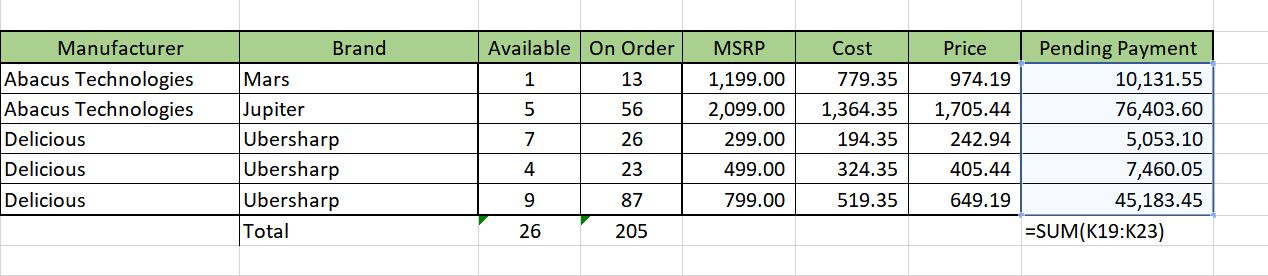
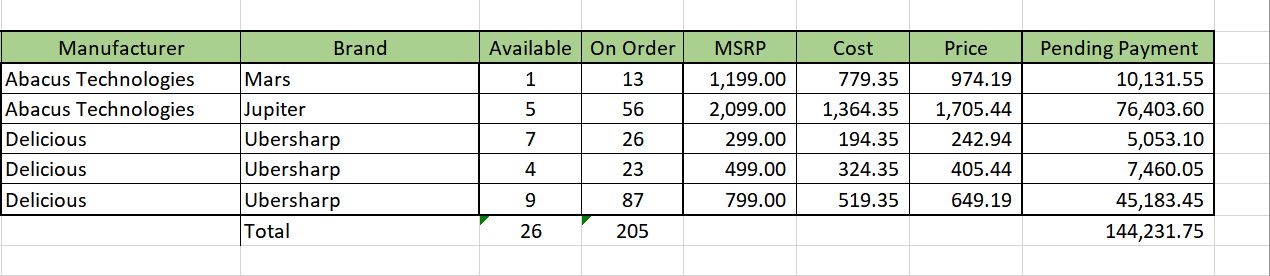
2. SUMIF
This formula adds one layer of complexity to the sum function. You can use the SUMIF command if you want to filter out the cells you want to add.
For example, if you only want to find the sum of inventory sold from a specific supplier, you can use SUMIF. If you’re going further to narrow down your filter to a particular product, you can use SUMIFS.
For example, you can use this function if you want to filter both supplier and product type. Basically, SUMIFS gives you the ability to use two or more variables to filter your values.
Formula: =SUMIF(range,criteria,[sum_range])
- RANGE: These are the cells Excel will inspect to know if it will add the corresponding values.
- CRITERIA: This is the value or formula which Excel will compare against the cells under RANGE.
- SUM_RANGE (optional): These are the cells that will be added together. If left blank, the cells under RANGE are used instead.
In the image below, you’ll see that only the amount to be paid to Abacus Technologies is added.
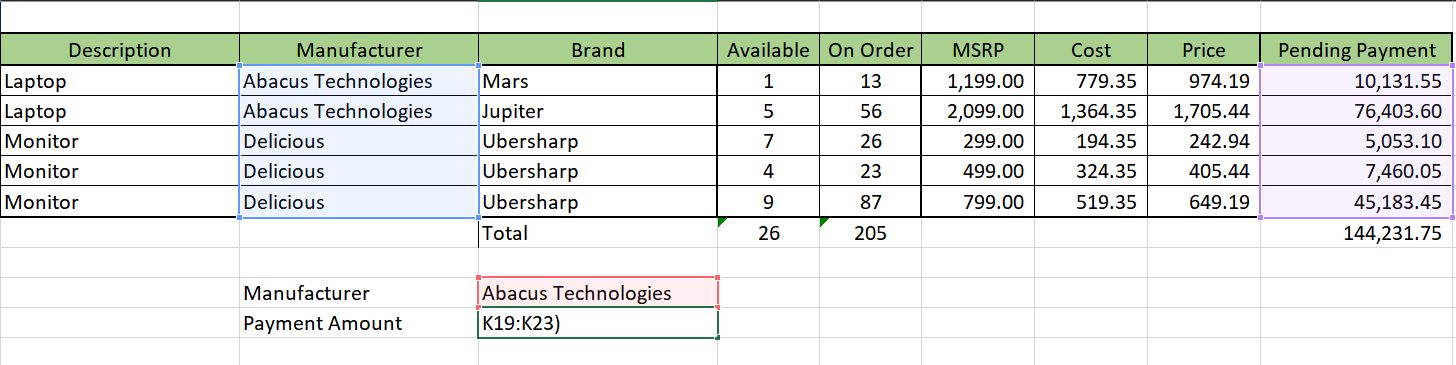
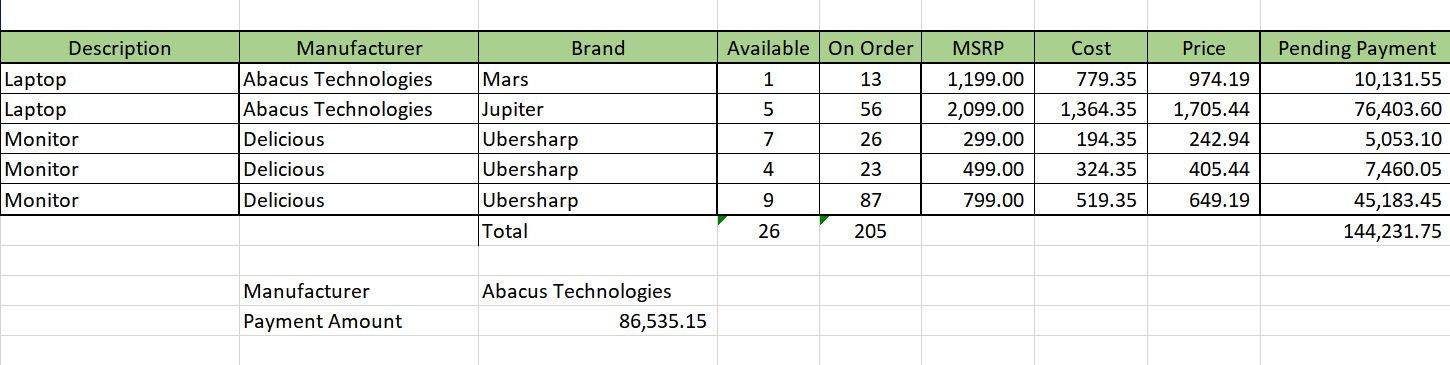
3. SUMIFS
Formula: =SUMIFS(sum_range,criteria_range1,criteria1,[criteria_range2,criteria20,…)
- SUM_RANGE: These are the cells to be added.
- CRITERIA_RANGE1: These are the cells that Excel will test. If the values here are true based on CRITERIA1, the corresponding SUM_RANGE cells are added.
- CRITERIA1: This is what defines CRITERIA_RANGE1. This can be a number, function, or any other value.
- CRITERIA_RANGE2, CRITERIA2,… (optional): These are additional cell ranges and criteria to filter your SUMIFS further. You can have up to 127 extra range/criteria pairs.
In the example below, only the amounts to be paid to the Jupiter Brand under the Abacus Technologies Manufacturer are added together.
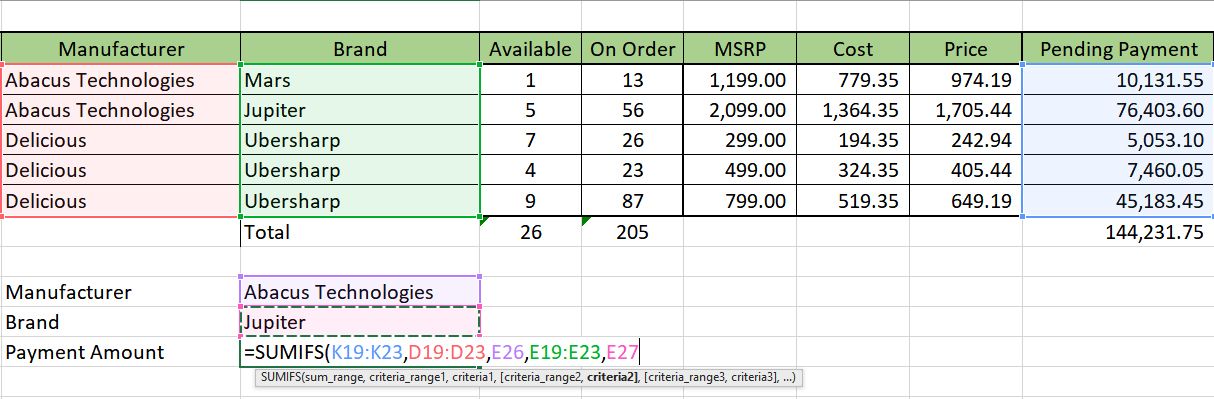
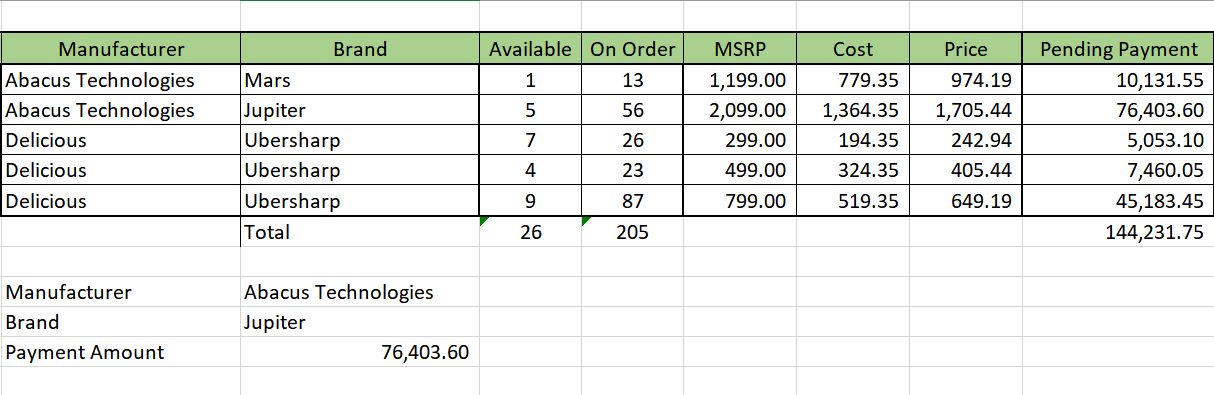
If you find these formulas getting a bit complicated, here are some tips to help you learn Excel quickly.
4. LOOKUP
This function has two options: VECTOR and ARRAY. The Vector option is best for looking up data in specific columns.
The Array option, conversely, searches for values in multiple rows and columns. It has since been superseded by VLOOKUP and HLOOKUP but remains for compatibility with older spreadsheets.
Formula: =LOOKUP(lookup_value,lookup_vector,[result_vector])
- LOOKUP_VALUE: This is the value that Excel will find in your LOOKUP_VECTOR.
- LOOKUP_VECTOR: This is the range where Excel will find your LOOKUP_VALUE. This must only be a single row or column, and the values under here should be in ascending order.
- RESULT_VECTOR (optional): This is the range where Excel will find the corresponding value to return. This is based on the results of LOOKUP_VECTOR.
In the sample below, the user knows the item name but is unfamiliar with the SKU code. To get the SKU code, they used the LOOKUP formula.
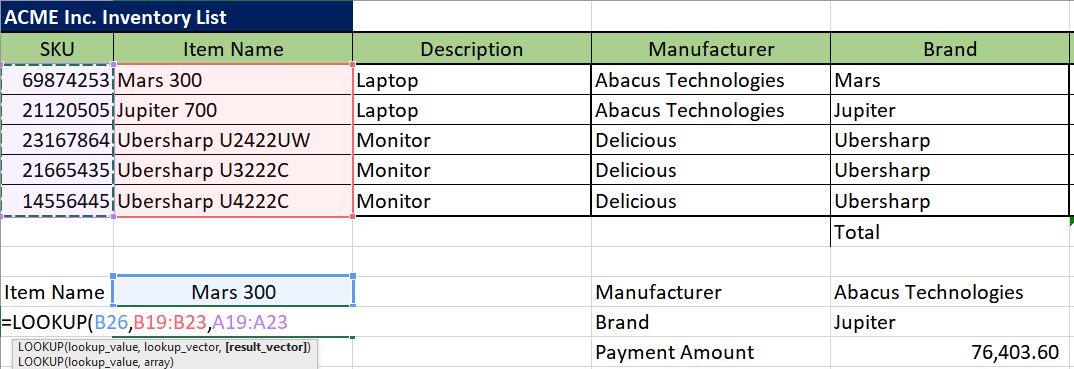
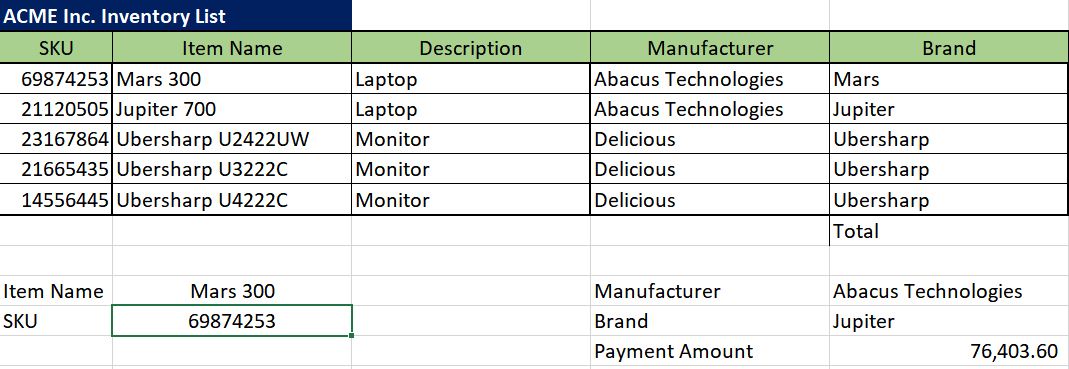
5. VLOOKUP
The VLOOKUP function is helpful for data arranged in columns. Excel looks for the value you assign in the first column of your chosen range. It will then count across columns based on the number you give and return a corresponding value.
Formula: =VLOOKUP(lookup_value,table_array,col_index_num,[range_lookup])
- LOOKUP_VALUE: This is the value that Excel will look for in the first column of your table.
- TABLE_ARRAY: This is the range of cells where the function will operate. Excel will use LOOKUP_VALUE and find it in the first column of the TABLE_ARRAY. It will then count the number of cells based on the following variable to return a result.
- COL_INDEX_NUMBER: This is the number of columns that Excel will count to return a result.
- RANGE_LOOKUP (optional): This can only be either TRUE or FALSE. If you write TRUE, it will return approximate matches (and your first column should be in ascending order). If you choose FALSE, it will return exact matches only.
In the sample below, the user searched for the price of a specific SKU. Since the price is under the 5th column, the value under COL_INDEX_NUMBER is set to 5.
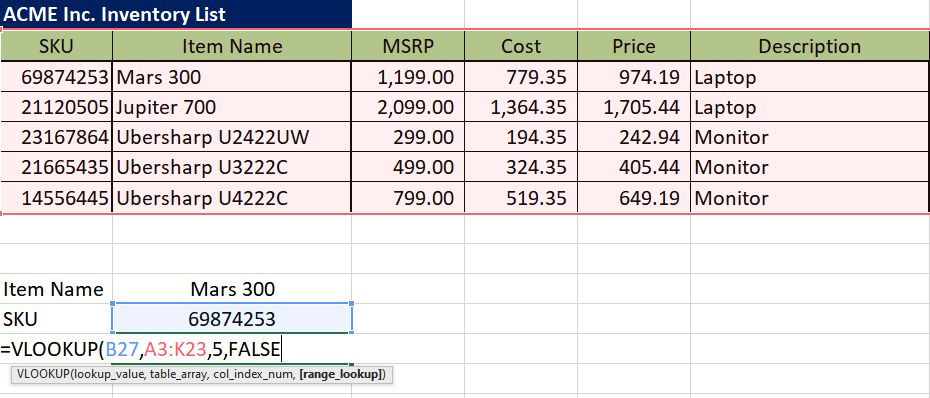
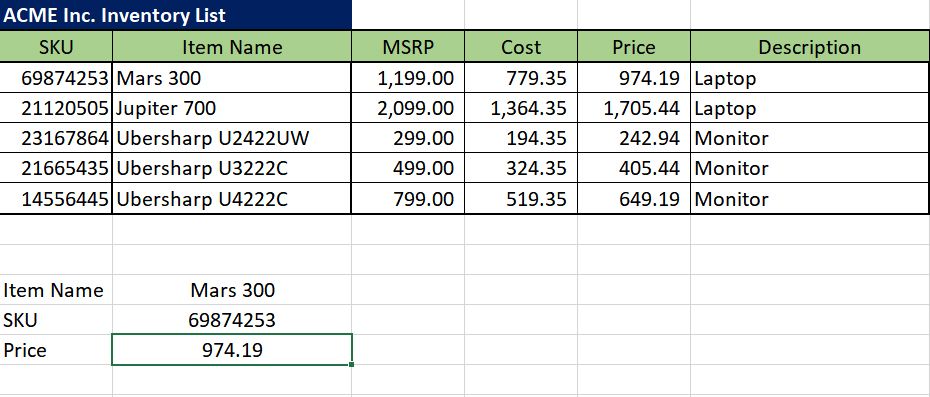
6. HLOOKUP
The HLOOKUP function is almost the same as VLOOKUP, except that your data here should be arranged by row.
Formula: =HLOOKUP(lookup_value,table_array,row_index_num,[range_lookup])
- LOOKUP_VALUE: This is the value that Excel will look for in the first row of your table.
- TABLE_ARRAY: This is the range of cells where the function will operate. Excel will use LOOKUP_VALUE and find it in the first column of the TABLE_ARRAY. It will then count the number of cells based on the following variable to return a result.
- ROW_INDEX_NUMBER: This is the number of rows that Excel will count to return a result.
- RANGE_LOOKUP (optional): This can only be either TRUE or FALSE. If you write TRUE, it will return approximate matches (and your first column should be in ascending order). If you choose FALSE, it will return exact matches only.
As shown below, the HLOOKUP formula is used to get the available stock of an SKU. Since the row number for the available inventory is 9, the ROW_INDEX_NUMBER reads 9.
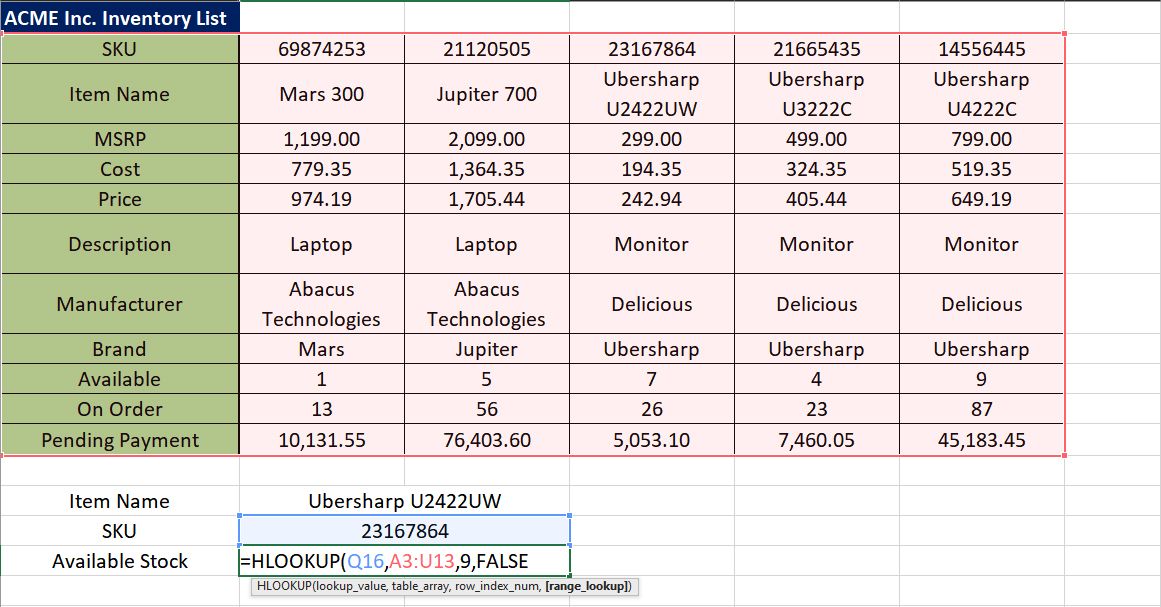
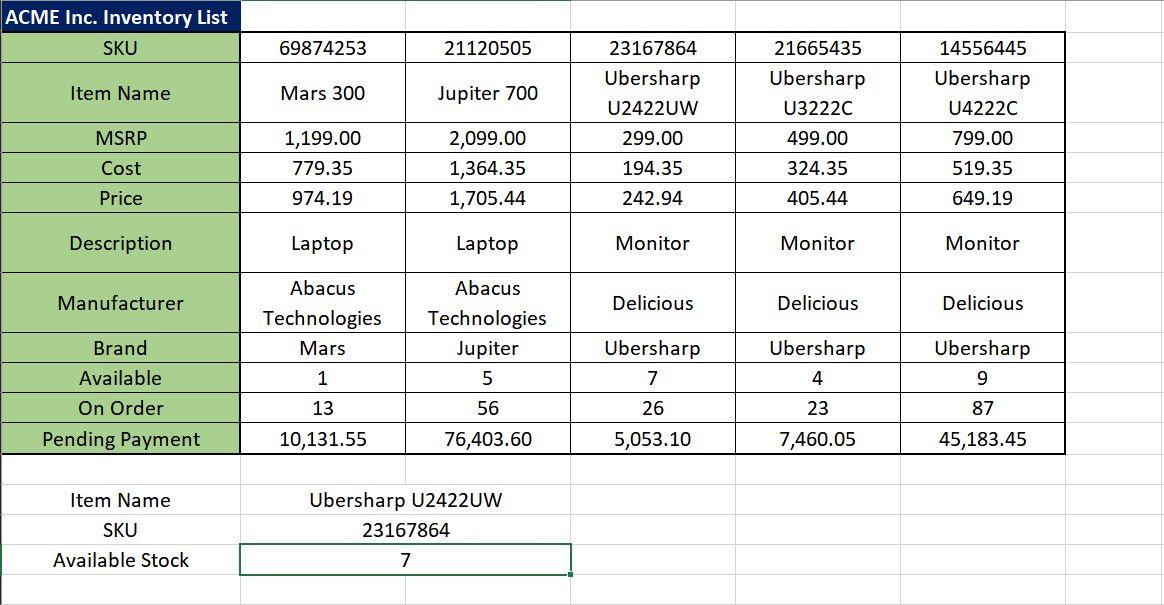
7. XLOOKUP
The XLOOKUP function is the evolution of the VLOOKUP and HLOOKUP formulas. It allows you to return multiple results, and you can use it to search for both by column or by row. However, this only works with Microsoft 365 versions of Excel.
Formula: =XLOOKUP(lookup_value,lookup_array,return_array,[if_not_found],[match_mode],[search_mode])
- LOOKUP_VALUE: Like the formulas above, this refers to the value that Excel will find.
- LOOKUP_ARRAY: This is the range of cells Excel will comb through to find the LOOKUP_VALUE you assign. This can be located anywhere in your table but must only be a single row or column. Otherwise, your formula will return an error.
- RETURN_ARRAY: This is the results Excel will show once it finds the LOOKUP_VALUE in your LOOKUP_ARRAY. This must reflect the shape of your LOOKUP_ARRAY. For example, if LOOKUP_ARRAY is a column, the RETURN_ARRAY should also be a column. But if you choose multiple rows or columns, RETURN_ARRAY will return numerous results.
- IF_NOT_FOUND (optional): The formula will display the text your write here if it cannot find the value you seek. If left blank, this will default to #N/A.
- MATCH_MODE (optional): Can only be -1, 0, 1, or 2. -1, 0, and 1 will return an exact match. If none is found, -1 will show the next smaller value, 0 will return #N/A, and 1 will show the next larger value. The if left blank, this will default to 0.
- SEARCH_MODE (optional): Can only be 1, -1, 2, or -2. 1 starts the search from the first item in your LOOKUP_ARRAY, while -1 starts from the last. 2 executes a binary search, which requires your LOOKUP_ARRAY to be in ascending order. -2 does the same, but your list must be in descending order. Both 1 and -1 are good for short lists, but if you have a lot of data that you can sort, consider using 2 or -2.
In the following example, you can see how you can pull out the complete information of a single item by simply typing the item name. You’re also not limited to choosing the first column or row of your table—you can pick any dataset to look through.
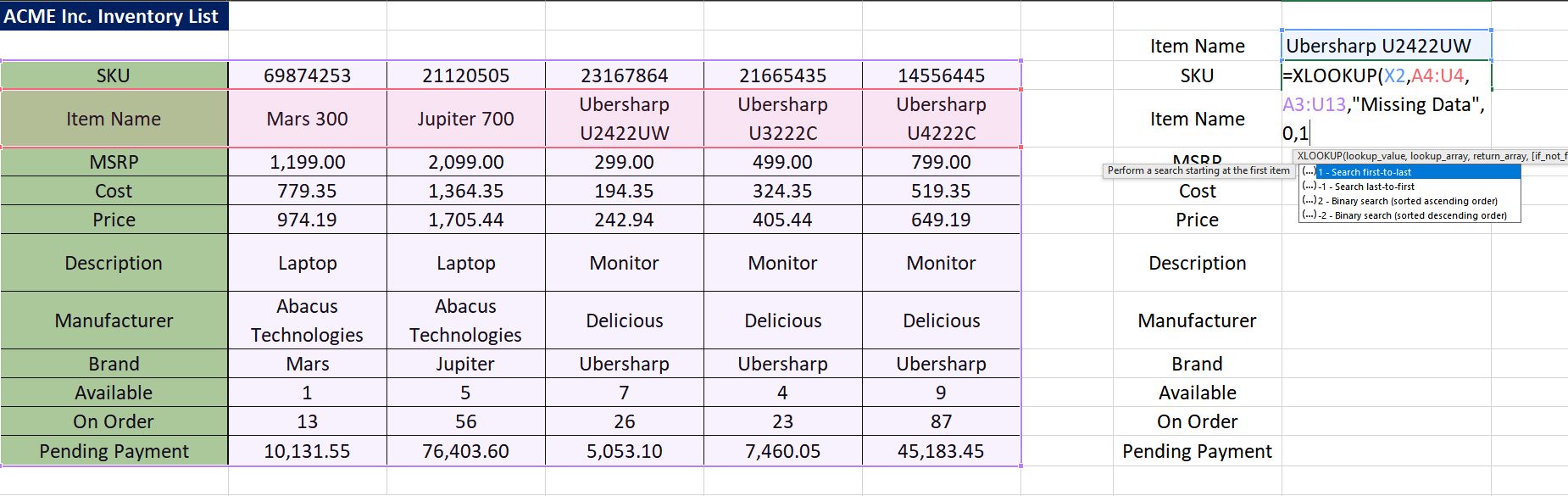
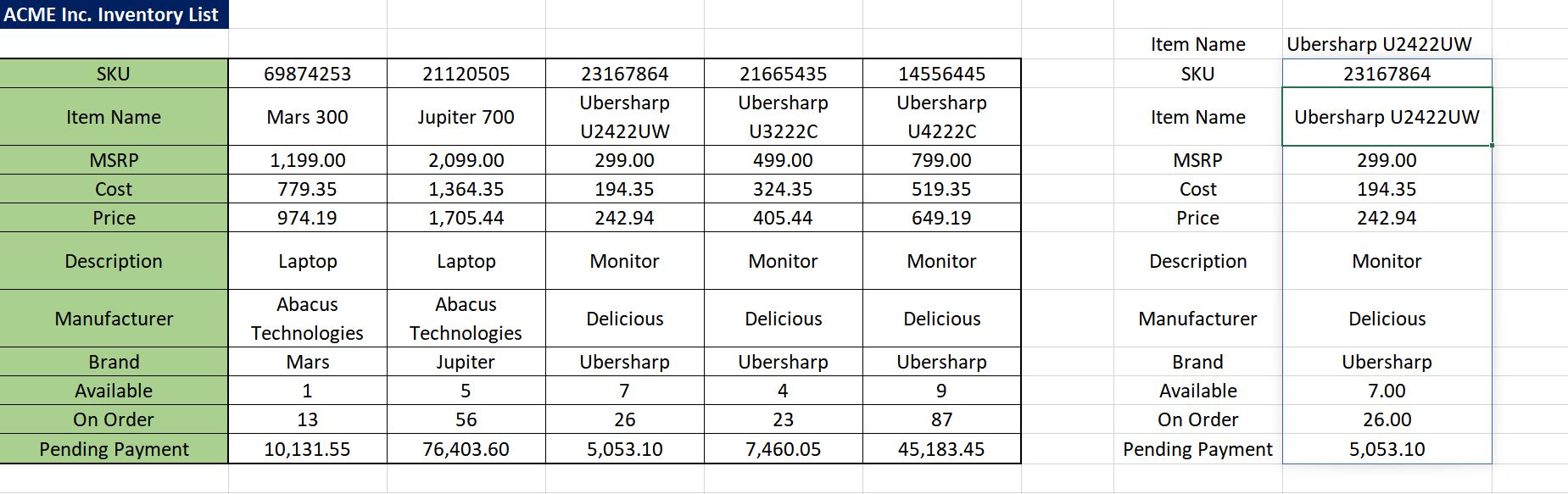
There’s a Lot More to Excel Than You Might Expect
These are some of the formulas you can use to help you manage your inventory. If you want to use Excel in other aspects of your life, these formulas can help you solve real-life problems.
Knowing how to use these functions and a little formatting can get your inventory management system to go a long way.
|
Формула для заказа товара |
||||||||
Ответить |
||||||||
Ответить |
||||||||
Ответить |
||||||||
Ответить |
||||||||
Ответить |
||||||||
Ответить |
||||||||
Ответить |
||||||||
Ответить |
||||||||
Ответить |
||||||||
Ответить |
Модель
может быть реализована либо на языке
программирования, либо в табличном
процессоре Excel.
Цель работы –
поиск рационального распределения
поставок. Модель поможет ответить на
вопросы — сколько следует фирме заказывать
и как часто она должна повторять заказы,
чтобы минимизировать сумму издержек
хранения запаса, затрат на организацию
поставок и потерь вследствие недостатка
продукции на складе?
Задача
управления запасами возникает, когда
нужно иметь запас некоторых ресурсов
с целью удовлетворения спроса на заданном
интервале времени. Для обеспечения
непрерывного и эффективного функционирования
организации необходимо создание запасов.
В любой задаче управления запасами
обычно требуется определить количество
заказываемой продукции и сроки размещения
заказов. Т.е. сколько следует фирме
заказывать и как часто она должна
повторять заказы, чтобы минимизировать
сумму издержек хранения запаса, затрат
на организацию поставок и потерь
вследствие недостатка продукции на
складе?
Ежедневный
спрос на некоторую продукцию и время
удовлетворения заказа на ее поставку
являются случайными величинами с
заданными функциями распределения.
Количество продукта, которое каждый
день вывозится со склада, определяется
текущим спросом. Когда уровень запаса
падает ниже заданной отметки (точки
возобновления запаса), управление склада
делает заказ на поставку товара в
определенном, «оптимальном» количестве.
По истечении времени выполнения
заказа эта продукция поступает на склад
и пополняет имеющийся к данному моменту
запас.
Рассматриваемая
модель управления запасами может
описываться следующими переменными
и функциональными соотношениями.
Выходная переменная:
ТС —
полные издержки системы.
Переменные
состояния:
tc1
— полные затраты на содержание запаса,
tc2
— полные издержки, связанные с
организацией поставок,
tcЗ
— полные потери от дефицита продукта на
складе,
i
— текущее время (в днях),
top
—
время
(день) очередной поставки,
v1
— количество запаса на складе.
Входные переменные:
d
— дневной спрос (случайное число),
ttp
(дней) — время, необходимое для выполнения
заказа.
Переменные
управления:
eoq
— объем одной поставки,
rop
— точка возобновления запаса.
Параметры системы:
c1
— затраты на хранение единицы продукта
в течение одного дня,
c2
— затраты на организацию одной поставки,
cЗ
— потери, связанные с нехваткой единицы
продукта,
b1-
начальный уровень запаса,
n
— продолжительность (в днях) рассматриваемого
периода.
ТC
= tc1
+ tc2
– tcЗ,
учитываем, что при дефиците
(v1<0)
и tcЗ<0.
tc1 = tc1+v1*c1,
tc2 = tc2 + c2,
tcЗ
= tcЗ
+ v1*c3.
Блок-схема имитации
функционирования рассматриваемой
системы представлена на рисунке 6.1.
Программа
начинает работать с того, что в машину
вводятся значения величин eoq,
rop,
cl,
c2,
cЗ,
b1,
n
и параметров, описывающих распределение
переменных d
и ttp.
Кроме
вывода рассчитанных полных затрат
следует внутри цикла предусмотреть
вывод данных, по которым можно будет
проследить состояние запаса на каждый
рассматриваемый день. Выбирая различные
комбинации значений параметров системы,
переменных управления и меняя параметры
распределений, можно получить намного
больше информации о функционировании
системы, чем в эксперименте с реальной
системой.
Задание.
-
Изучить теоретический
материал. -
Написать программу,
реализующую представленный алгоритм
(с нормальными законами распределения
спроса и времени выполнения заказа).
Данные, выводимые программой, должны
показывать структуру полных издержек
системы. -
Выполнить вычисления
для достаточно большого количества
рассматриваемых дней (около 10).
Текст контрольной
работы должен содержать программу
(листинг) и результаты вычислений.
Реализация имитационной модели управления
запасами в Excel.
Теоретический материал.
Имитационные модели могут быть
представлены в виде таблицы, в которой
реализованы вычисления выходной
переменной.Подготовка
модели к имитационному моделированию
заключается во вводе нужных данных и
формул в соответствующие ячейки таблицы.
Каждый раз при нажатии функциональной
клавиши F9, генераторы случайных чисел
будут автоматически выдавать новые
величины для всех ячеек электронной
таблицы, содержащих случайные переменные.
Каждый такой пересчет реализует один
численный опыт. Поэтому, следующим
шагом имитационного моделирования
является многократное решение модели.
Целью этого этапа является получение
совокупности возможных значений выходной
переменной (выборки), анализируя которую,
мы можем определить характеристики
этой случайной величины.
Многие программные пакеты для имитационных
исследований построены на электронных
таблицах, обеспечивающих возможность
моделировать с той или иной степенью
детальности реальную операционную
деятельность предприятия средствами,
понятными для экономистов предприятий.
Значения исходных данных и варьируемых
параметров модели выбираются исходя
их принимаемых управленческих решений.
Модель позволяет видеть последствия
принимаемых им решений в виде определенных
экономических показателей.
В открытых системах, построенных с
помощью табличных процессоров,
пользователь имеет возможность
изменять формулы и алгоритмы, используемые
для расчетов, вводить различные поправки.
Следует учесть, что при машинной
реализации метода имитационного
моделирования решение полученное при
анализе имитационной модели всегда
носит частный характер, так как оно
соответствует фиксированным элементам
структуры, алгоритмам поведения и
значениям параметров системы, начальных
условий и воздействий внешней среды.
Поэтому для анализа характеристик
процесса функционирования систем
приходится многократно воспроизводить
имитационный эксперимент.
Рассмотрим использование табличного
процессора Excelдля
моделирования процесса управления
запасами.
В любой задаче управления запасами
обычно требуется определить количество
заказываемой продукции и сроки размещения
заказов. Ежедневный спрос на некоторую
продукцию и время удовлетворения заказа
на ее поставку являются случайными
величинами с заданными функциями
распределения. Когда уровень запаса
падает ниже заданной отметки (точки
возобновления запаса), управление склада
делает заказ на поставку товара в
определенном, «оптимальном» количестве.
По истечении времени выполнения
заказа эта продукция поступает на склад
и пополняет имеющийся к данному моменту
запас.
Все переменные модели и алгоритм
представлены в предыдущей лабораторной
работе.
Имитационная
модель управления запасами, реализованная
с помощью табличного процессора может
иметь вид, представленный в таблице
5.1.
Задание.
-
Изучить теоретический
материал. -
Разработать в
Excel
шаблон имитационной модели. Считать,
что случайные величины d
и ttp
равномерно распределены на заданном
интервале. -
Подобрать значения
исходных данных так, чтобы модель не
давала абсурдных результатов. -
Рассмотреть
влияние на результаты моделирования
числа экспериментов (величина n). -
Изменить равномерные
распределения случайных величин на
нормальные.
Таблица 5.1
Модель управления
запасами
|
a |
b |
c |
d |
e |
f |
g |
h |
i |
j |
|
Исходные |
|||||||||
|
a |
b |
B1 |
EOQ |
ROP |
C1 |
C2 |
C3 |
||
|
d |
|||||||||
|
ttp |
|||||||||
|
№ дня |
d |
V1 |
TC1 |
TC2 |
TC3 |
заказ |
поставка |
ttp |
TOP |
|
1 |
=$C$6+($D$6-$C$6)*СЛЧИС() |
=E6-B12 |
=C12*$H$6 |
0 |
0 |
=ЕСЛИ(C12<$G$6;1;0) |
0 |
0 |
0 |
|
2 |
=$C$6+($D$6-$C$6)*СЛЧИС() |
=ЕСЛИ(H13=1;C12+$F$6-B13;C12-B13) |
=C13*$H$6 |
=ЕСЛИ(H13=1;$I$6;0) |
=ЕСЛИ(C13<0;-C13*$J$6;0) |
=ЕСЛИ(И(A13>=J12;C13<$G$6);1;0) |
=ЕСЛИ(A13=J12;1;0) |
=ЕСЛИ(G13=1;СЛУЧМЕЖДУ($C$7;$D$7);0) |
=ЕСЛИ(И(G13=1;H13=0);A13+I13;J12) |
|
… |
Учтем,
что заголовок расчетной части таблицы
расположен в строке с номером 11.
Рис.
6.1. Алгоритм модели управления запасами.
Соседние файлы в предмете [НЕСОРТИРОВАННОЕ]
- #
- #
- #
- #
- #
- #
- #
- #
- #
- #
- #